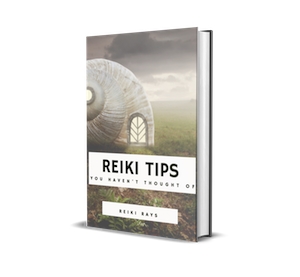Ing MS Word, sampeyan bisa nindakake macem-macem tugas, lan mesthi ora bisa digunakake ing program iki diwatesi mung kanggo ngetik ban utawa nyunting teks. Dadi, nindakake karya ilmiah lan teknis ing Sabda, entuk diploma, kerja diploma utawa kursus, nggawe lan ngisi laporan, angel ditindakake tanpa apa sing biasane diarani cathetan pemukiman lan panjelasan (RPZ). RPG dhewe mesthine kudu ngemot tabel isi (isi).
Asring, para mahasiswa, kaya karyawan saka macem-macem organisasi, nggambar teks utama cathetan pamukiman lan panjelasan, nambahake bagean utama, langganan, iringan grafis, lan liya-liyane. Sawise rampung karya iki, dheweke terus langsung menyang desain konten proyek sing digawe. Pangguna sing ora ngerti kabeh fitur Microsoft Word wiwit nulis judhul saben bagean ing kolom, nuduhake kaca sing cocog, mriksa kaping pindho apa sing kedadeyan, asring nyetel soko ing dalan, lan banjur menehi dokumen rampung menyang guru utawa marang pangarepe.
Cara iki kanggo ngowahi format isi ing Tembung mung cocog karo dokumen cilik, sing bisa dadi petungan laboratorium utawa standar. Yen dokumen kasebut minangka kertas istilah utawa tesis, disertasi ilmiah lan liya-liyane, mula RPG sing cocog bakal kalebu sawetara bagean utama lan uga luwih gedhe. Mula, implementasine kanthi manual isi file sing cerah bakal entuk akeh wektu, kanthi nggunakake saraf lan kekuwatan. Untunge, sampeyan bisa nggawe konten ing Word kanthi otomatis.
Nggawe konten otomatis (tabel konten) ing Word
Keputusan paling penting yaiku miwiti nggawe dokumen kanthi jumlah volume ekstensif kanthi nggawe konten. Sanajan sampeyan durung nulis baris siji teks, mung ngentekake 5 menit sadurunge nyetel MS Word, sampeyan bakal bisa nylametake awak lan luwih akeh semangat ing ngarep kanthi ngarahake kabeh upaya lan usaha sampeyan kanthi eksklusif.
1. Kanthi Tembung mbukak, pindhah menyang tab "Links"dumunung ing toolbar ing sisih ndhuwur.

2. Klik ing item kasebut "Tabel Isi" (kiwa pisanan) lan nggawe "Tabel konten sing ora lengkap".

3. Sampeyan bakal bisa ndeleng pesen sing nyatakake ora ana tabel isi konten, sing sejatine ora kaget, amarga sampeyan mbukak file kosong.

Cathetan: Sampeyan bisa nggawe "markup" konten liyane nalika ngetik (sing luwih trep) utawa ing pungkasan pakaryan (bakal luwih akeh wektu).
Barang konten otomatis sing pertama (kosong) sing ditampilake ing ngarepe sampeyan yaiku tabel isi utama, ing judul sing kabeh item kerja liyane bakal diklumpukake. Yen sampeyan pengin nambah judhul utawa subtitle anyar, cukup pasang kursor mouse ing papan sing bener lan klik item kasebut. "Tambah teks"dumunung ing panel ndhuwur.

Cathetan: Ora logis sampeyan bisa nggawe ora mung judhul saka tingkat sing luwih murah, nanging uga sing utama. Klik ing papan sing pengin dipengini, nggedhekake item kasebut "Tambah teks" ing panel kontrol banjur pilih "Tingkat 1"

Pilih level heading sing dipengini: nomer sing luwih gedhe, sing luwih jero "judhul iki.
Kanggo ndeleng isi dokumen, uga cepet navigasi isine (digawe dening sampeyan), sampeyan kudu pindhah menyang tab "Ndeleng" banjur pilih mode tampilan "Struktur".

Dokumen kabeh dipérang dadi paragraf (judhul, subheading, teks), sing saben ana level dhewe, sing sadurunge dituduhake. Saka kene, sampeyan bisa kanthi cepet lan gampang ngalih ing antarane poin-poin kasebut.

Ing wiwitan saben judhul, ana segitiga biru cilik, kanthi ngeklik sing bisa ndhelikake (ambruk) kabeh teks sing nuduhake judhul iki.

Nalika sampeyan nulis, teks sing digawe wiwit wiwitan "Tabel konten sing ora lengkap" bakal ganti. Bakal nampilake ora mung judhul lan subheadings sing digawe, nanging uga nomer kaca sing diwiwiti, level judhul uga ditampilake kanthi visual.

Iki konten mobil dadi perlu kanggo saben karya volumetrik, sing gampang ditindakake ing Sabda. Iki minangka konten sing bakal ditemokake ing wiwitan dokumen sampeyan, kaya sing dibutuhake kanggo RPG.
Tabel konten kanthi otomatis (konten) mesthi didadekake lan diformat kanthi bener. Bener, tampilan judhul, subheading, uga teks kabeh bisa saya ganti. Iki ditindakake kanthi cara sing padha karo ukuran lan font saka teks liya.

Nalika gaweyan terus, konten otomatis bakal ditambah lan ditambahi, judhul lan nomer kaca anyar bakal dilebokake, lan saka bagean "Struktur" sampeyan mesthi bisa ngakses bagean saka pakaryan sing dibutuhake, bukak bab sing dipengini, tinimbang nggulung kanthi manual. Perlu dielingake yen nggarap dokumen kanthi konten otomatis dadi luwih trep sawise diekspor menyang file PDF.
Piwulang: Cara ngowahi pdf dadi tembung
Sing kabeh, saiki sampeyan ngerti carane nggawe konten otomatis ing Word. Sampeyan kudu diwenehi tandha yen instruksi iki ditrapake kanggo kabeh versi produk saka Microsoft, yaiku, kanthi cara iki sampeyan bisa nggawe konten konten otomatis ing Word 2003, 2007, 2010, 2013, 2016 lan versi liyane saka komponen pejabat. Saiki sampeyan ngerti luwih akeh lan bisa luwih produktif.